De nombreux programmes utilisés pendant le fonctionnement nécessitent une clé de licence. Étant donné le nombre de sites, il n'est pas facile de les trouver. C'est là qu'intervient l'installation de logiciels supplémentaires.
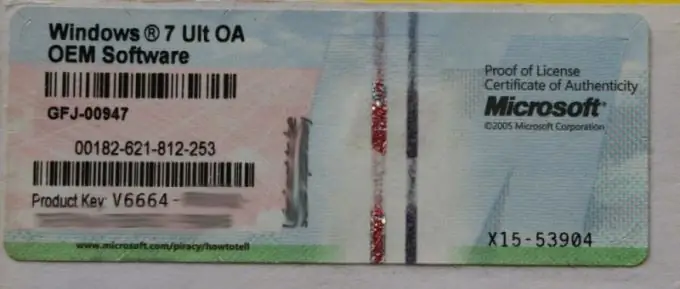
Instructions
Étape 1
Téléchargez le logiciel Magical Jelly Bean Keyfinder. Il s'agit d'un programme qui vous permet de trouver automatiquement des clés pour Windows à partir du registre, ce qui vous permet de gagner du temps. Bien sûr, ce n'est pas le seul programme qui exécute de telles fonctions, mais il est simple et pratique à utiliser et ne nécessite pas beaucoup de ressources système.
Étape 2
Ouvrez-le, dans la colonne des utilitaires à gauche, sélectionnez l'élément de menu dont vous avez besoin, puis copiez la clé qui apparaît dans le champ de droite et entrez-la dans la fenêtre d'activation correspondante. Si vous perdez soudainement la clé de licence, utilisez également la fonction de récupération à l'aide de ce programme. Si nécessaire, imprimez les données en appuyant sur le bouton Imprimer.
Étape 3
Allez dans "Mon ordinateur". Faites un clic droit sur une zone libre, sélectionnez l'élément "Propriétés", dans la petite fenêtre qui apparaît, familiarisez-vous avec les propriétés du système, votre clé de licence s'y trouvera également. Copiez-le à partir de là.
Étape 4
Si vous avez acheté un ordinateur avec un système Windows préinstallé, regardez l'autocollant de licence sur son boîtier, sur lequel la clé logicielle doit être écrite.
Étape 5
Si vous avez acheté le système d'exploitation dans un emballage séparé de votre ordinateur, recherchez un autocollant de licence à l'intérieur ou à l'extérieur de la boîte. Le code de licence du logiciel sera également écrit dessus.
Étape 6
Utilisez Passcape Win CD Keys pour retrouver vos clés logicielles perdues. Pour ce faire, téléchargez-le sur le site officiel, installez-le et exécutez-le.
Étape 7
Dans la fenêtre apparue de la liste de vos logiciels installés, sélectionnez l'élément dont vous avez besoin et affichez les informations sur la clé. Utilisez également les commandes supplémentaires sous la liste, qui vous permettent de copier des informations dans un fichier texte, d'imprimer, d'enregistrer, etc.






